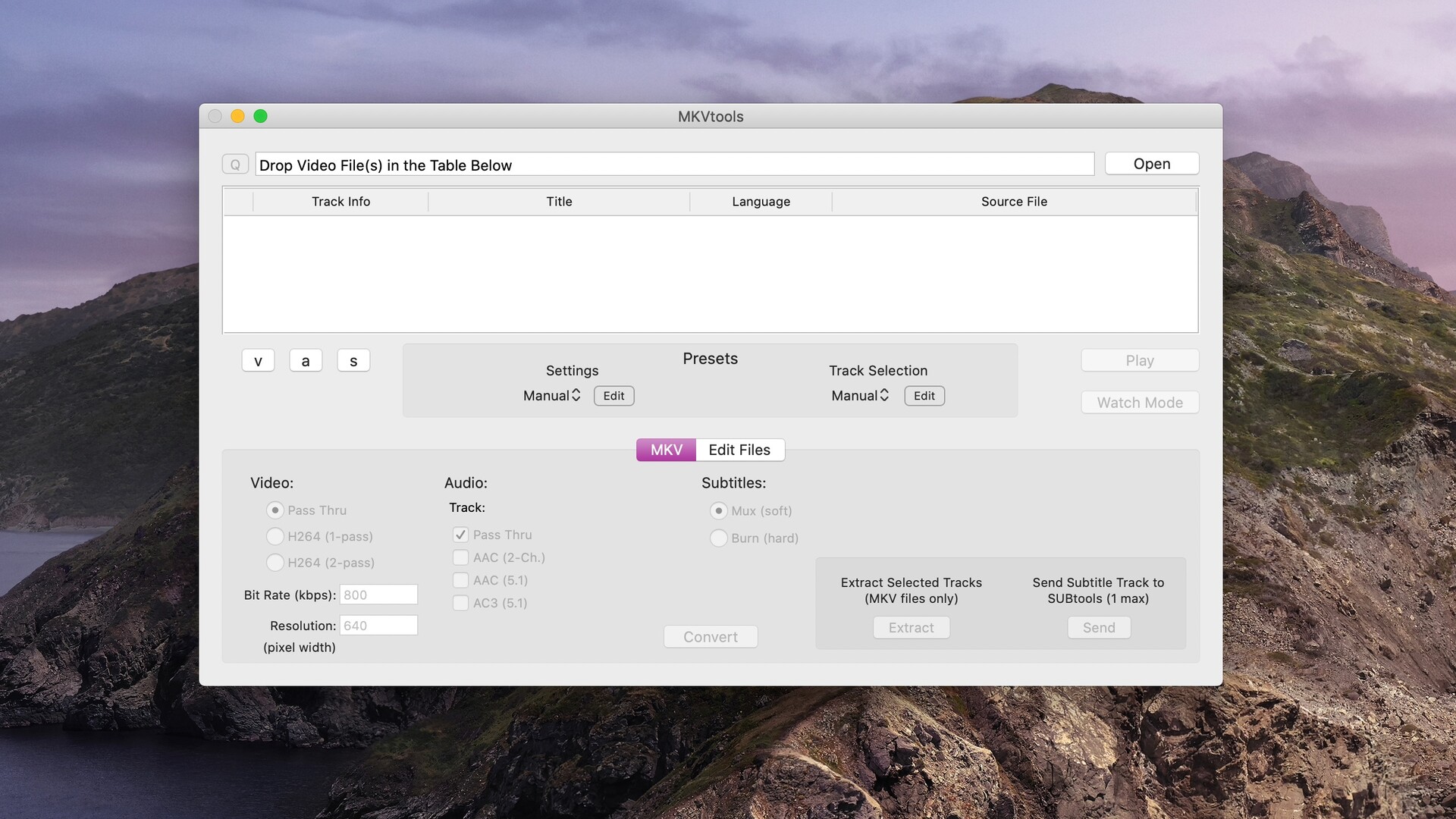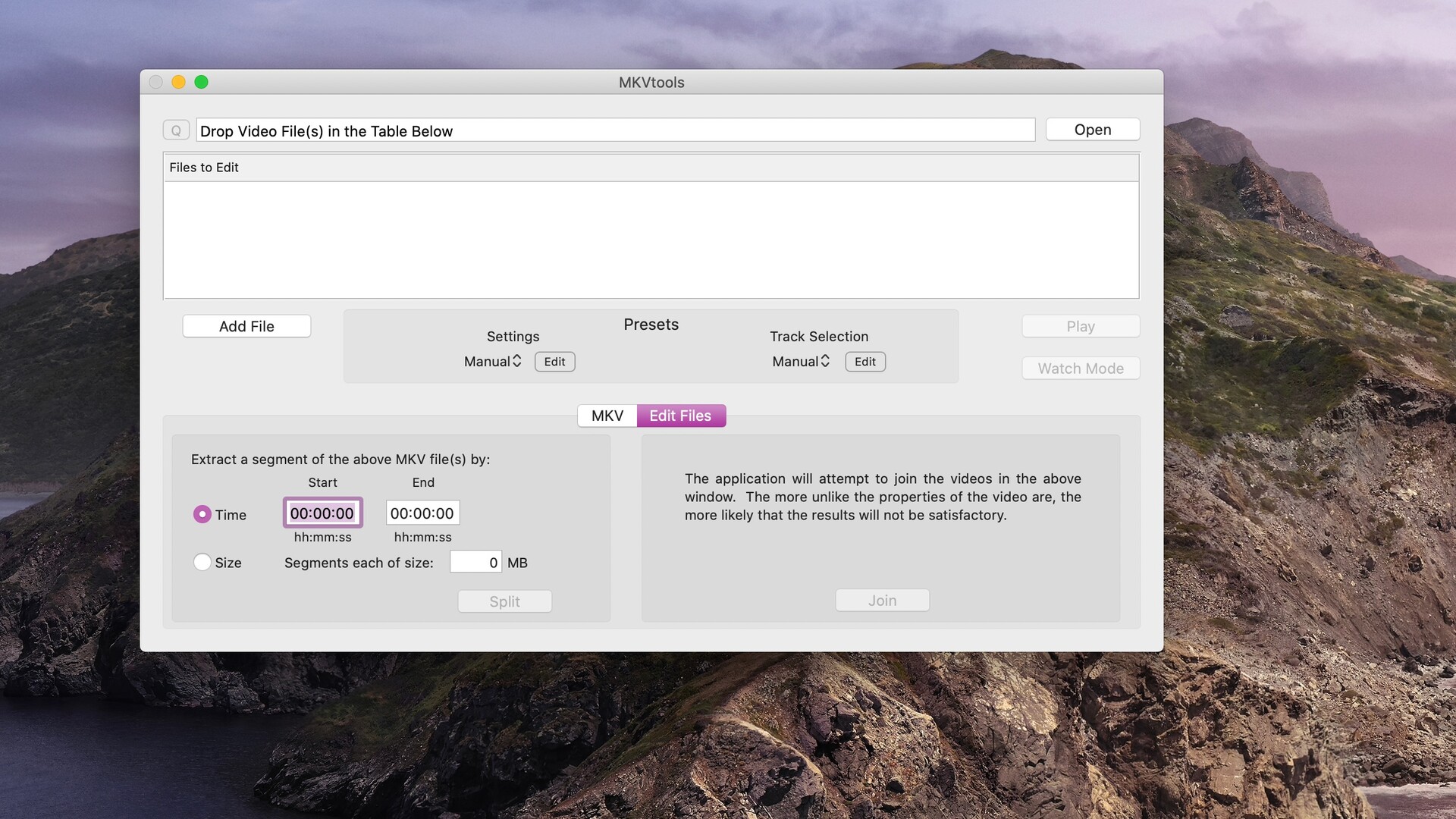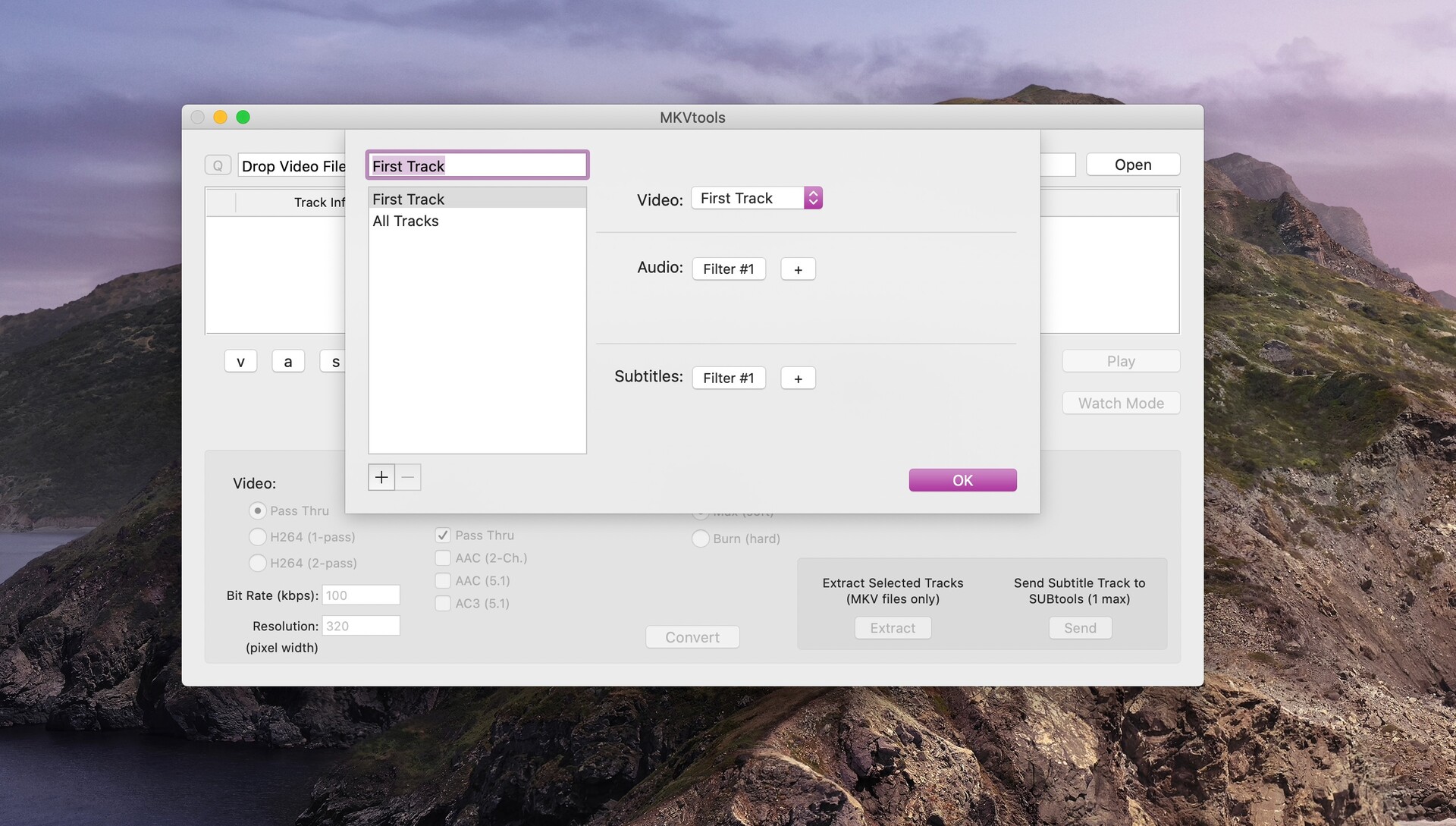MKVtools for Mac(MKV视频格式转换工具)附注册机
v3.7.2激活版
立即下载
100积分(vip免费)

MKVtools的前身为MoKgVm2DVD,是一款优秀的MKV视频转换工具。MKVTool可以自己封装制作mkv视频,可以提取mkv视频内挂的视频,音频,字幕等文件,重新封装mkv,如果你有avi,rmvb,mov,等等视频,不喜欢外挂字幕,可以自行封装为mkv格式。测试环境:MacOS 11.0.1

MKVtools Mac破解版破解教程
MKVtools for Mac软件包下载完成后打开,拖动左侧的MKVtools软件到右侧的应用程序进行安装
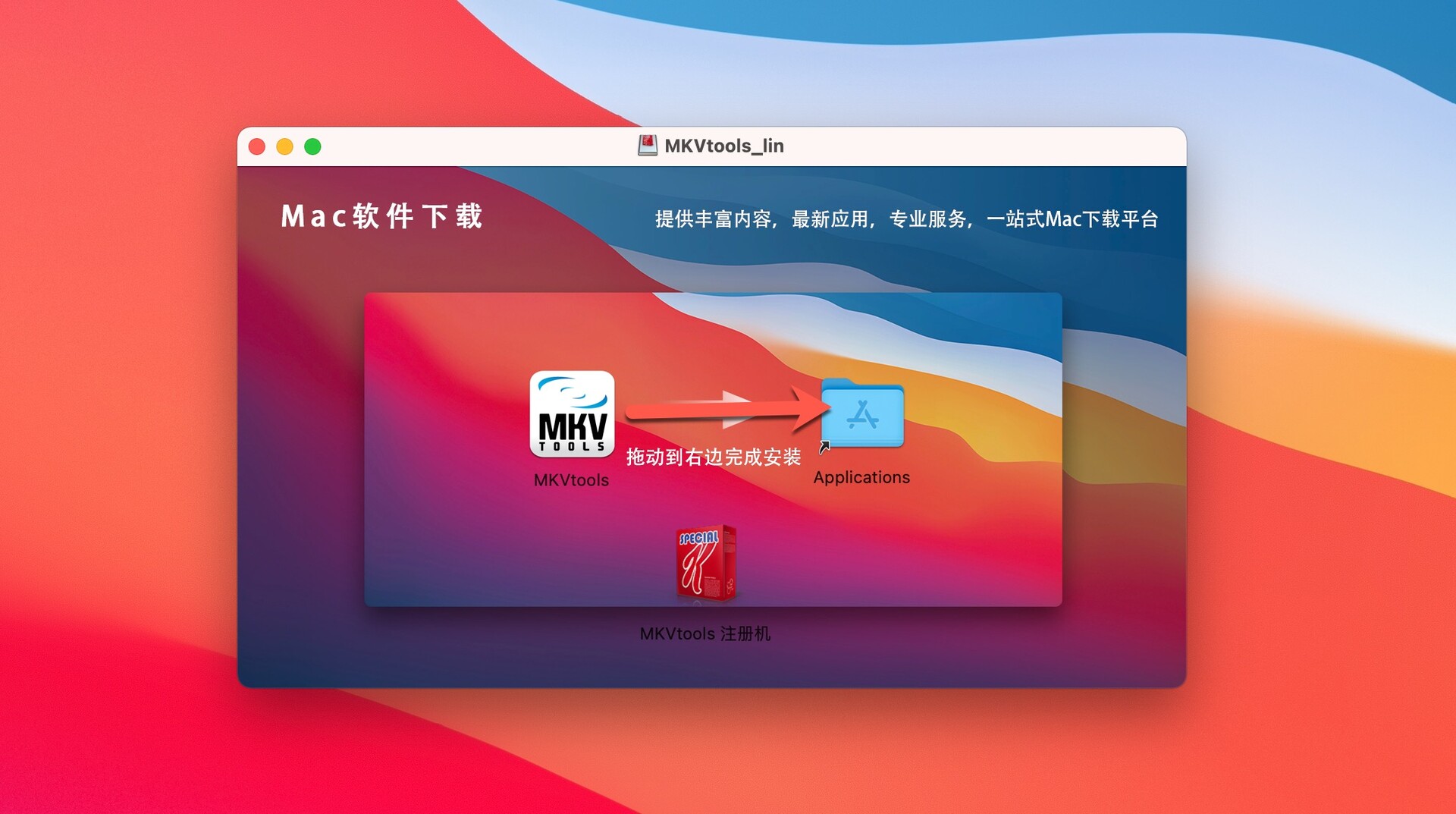
应用程序中运行MKVtools软件,在菜单栏下拉列表中选择【Enter Registration Code】
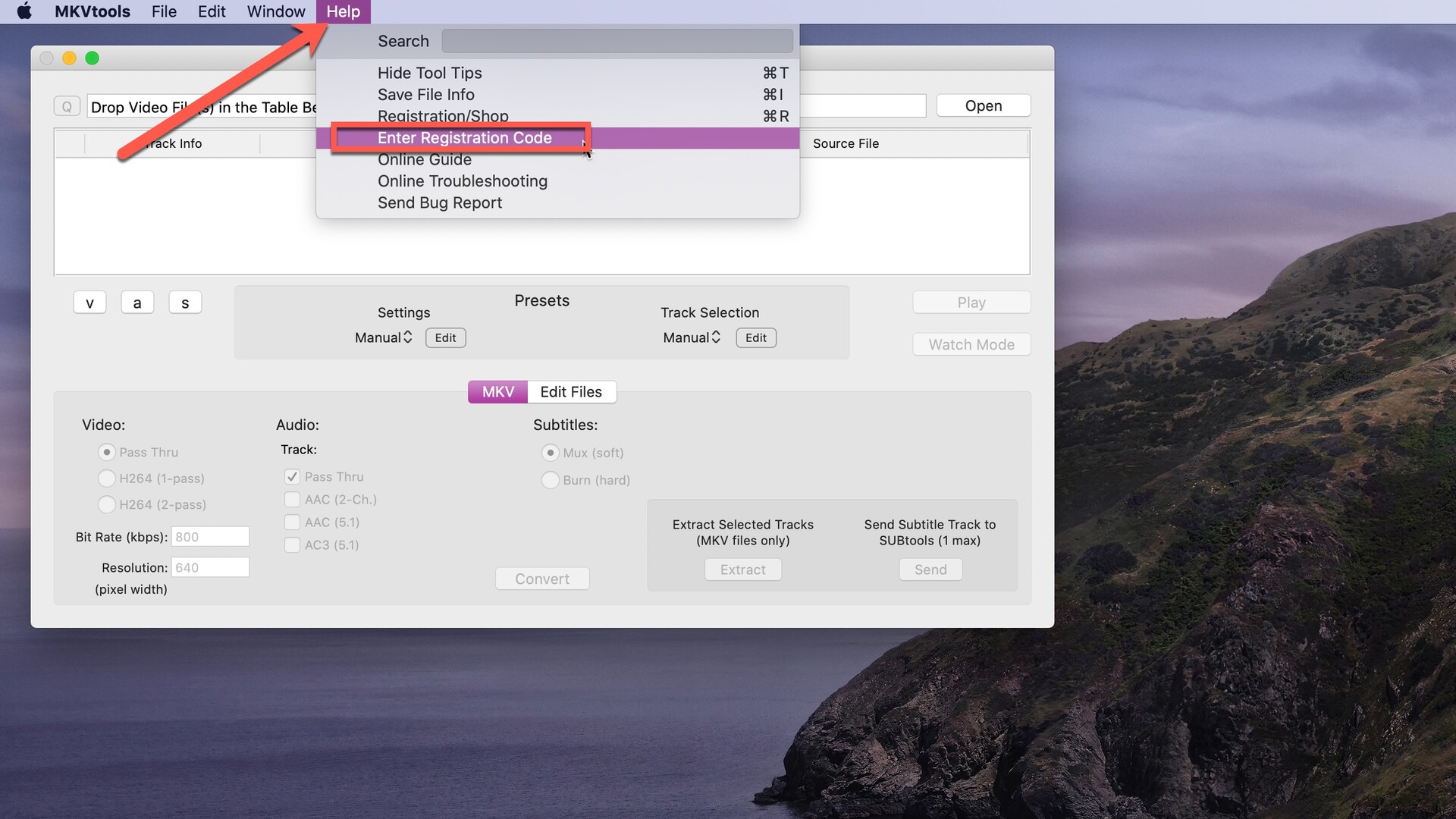
跳出MKVtools for Mac注册界面
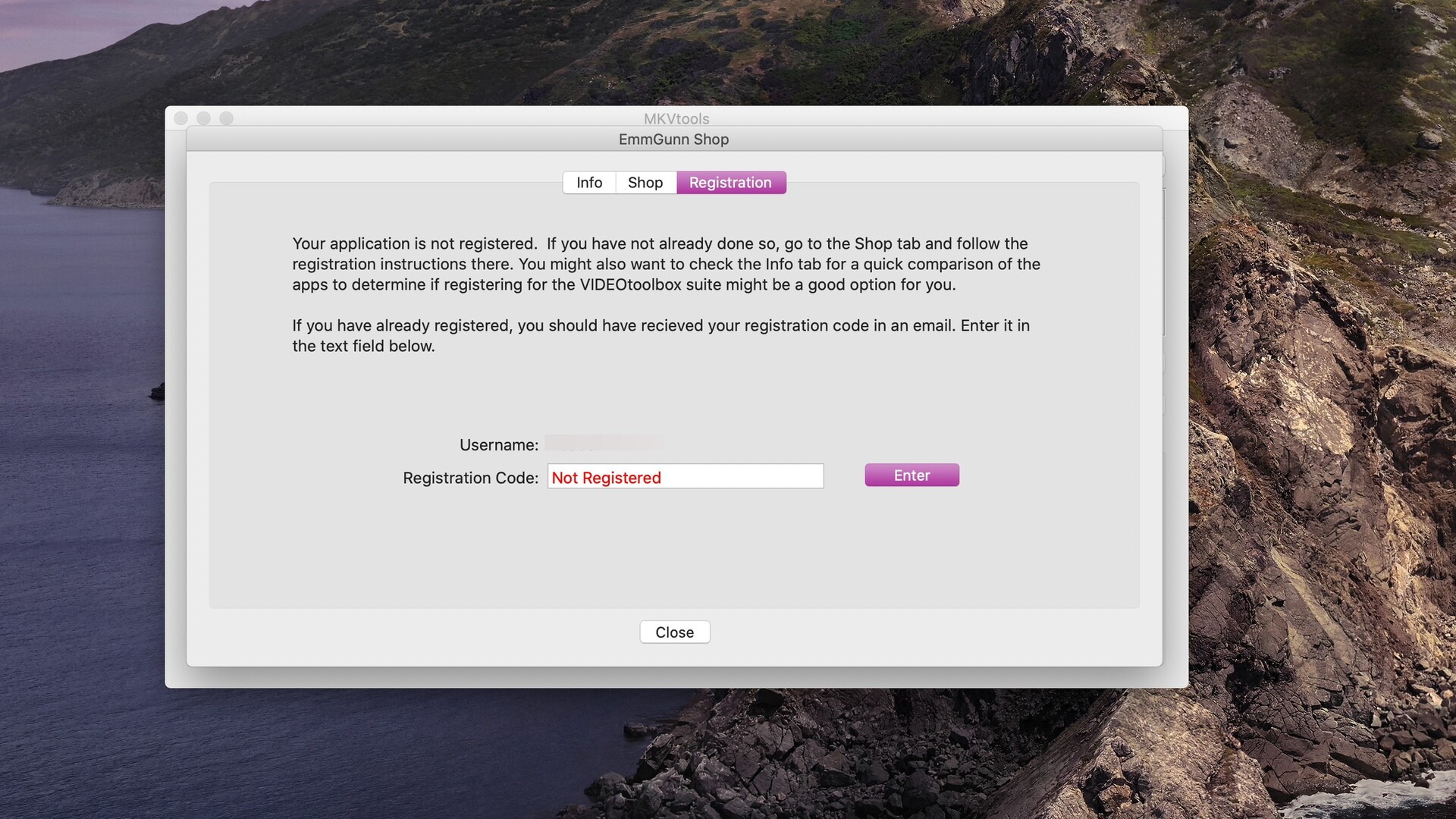
打开MKVtools for Mac软件包中的MKVtools 注册机
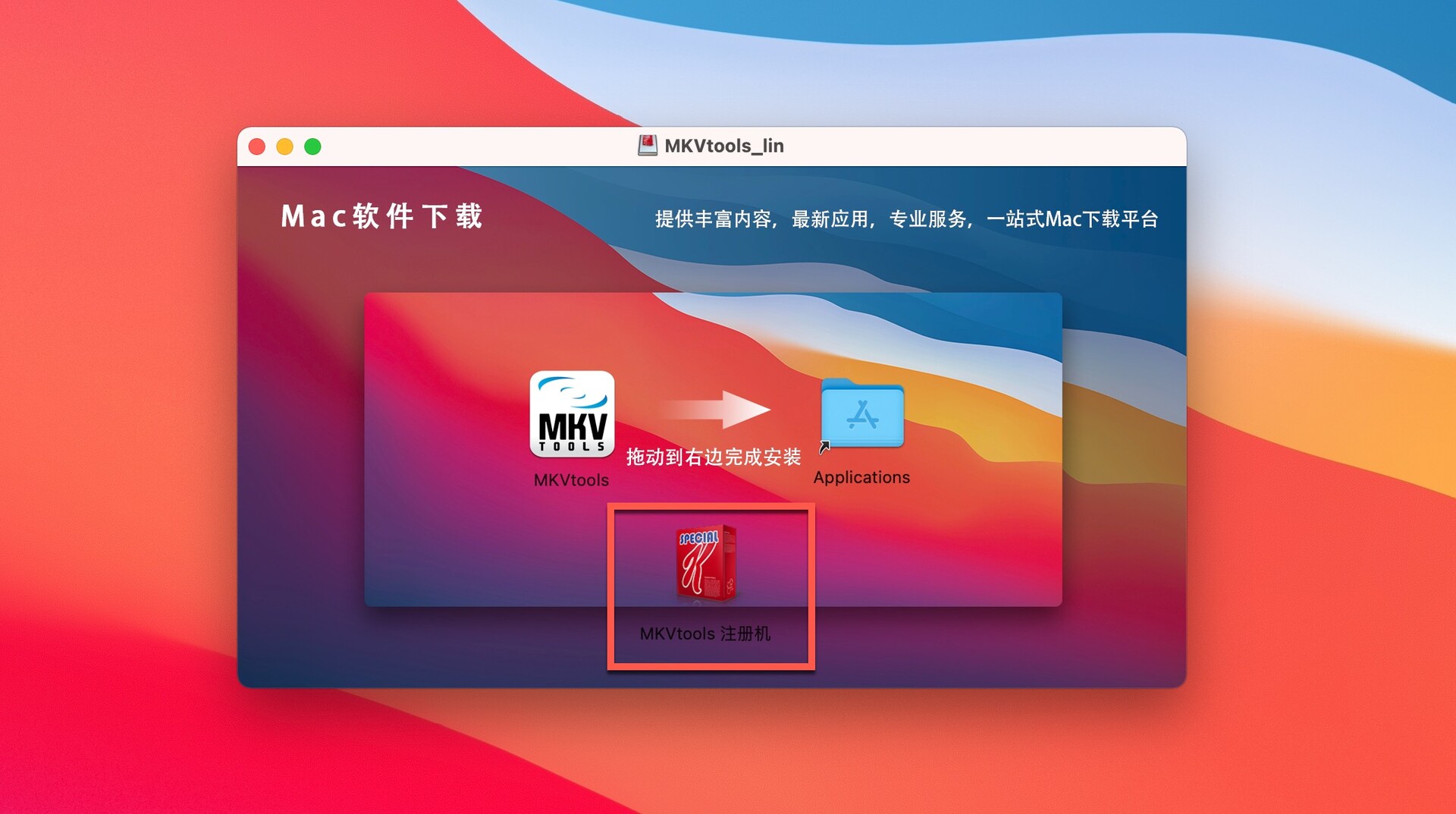
将注册码复制到注册框中,点击【Enter】
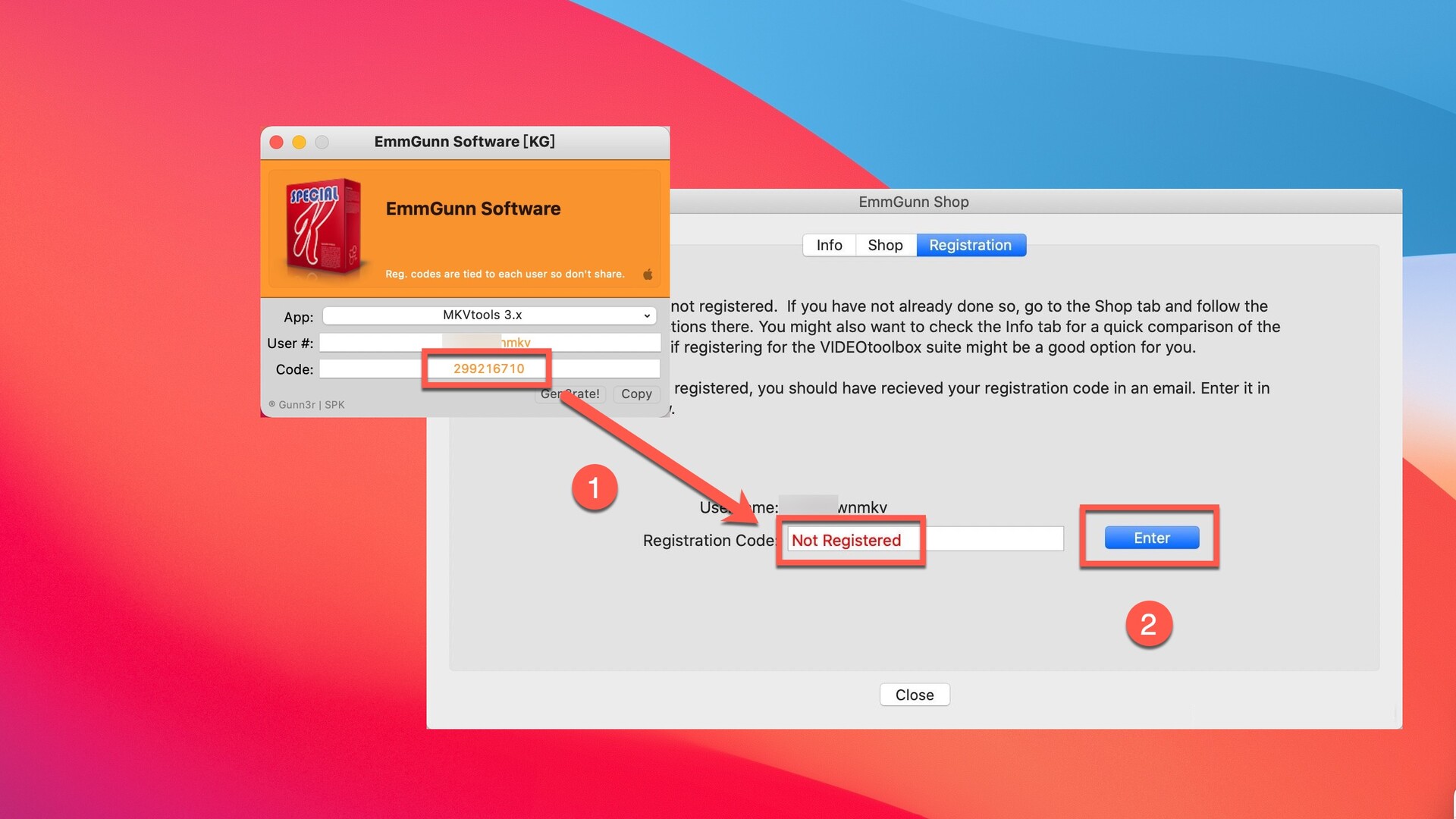
MKVtools for Mac破解版注册成功!
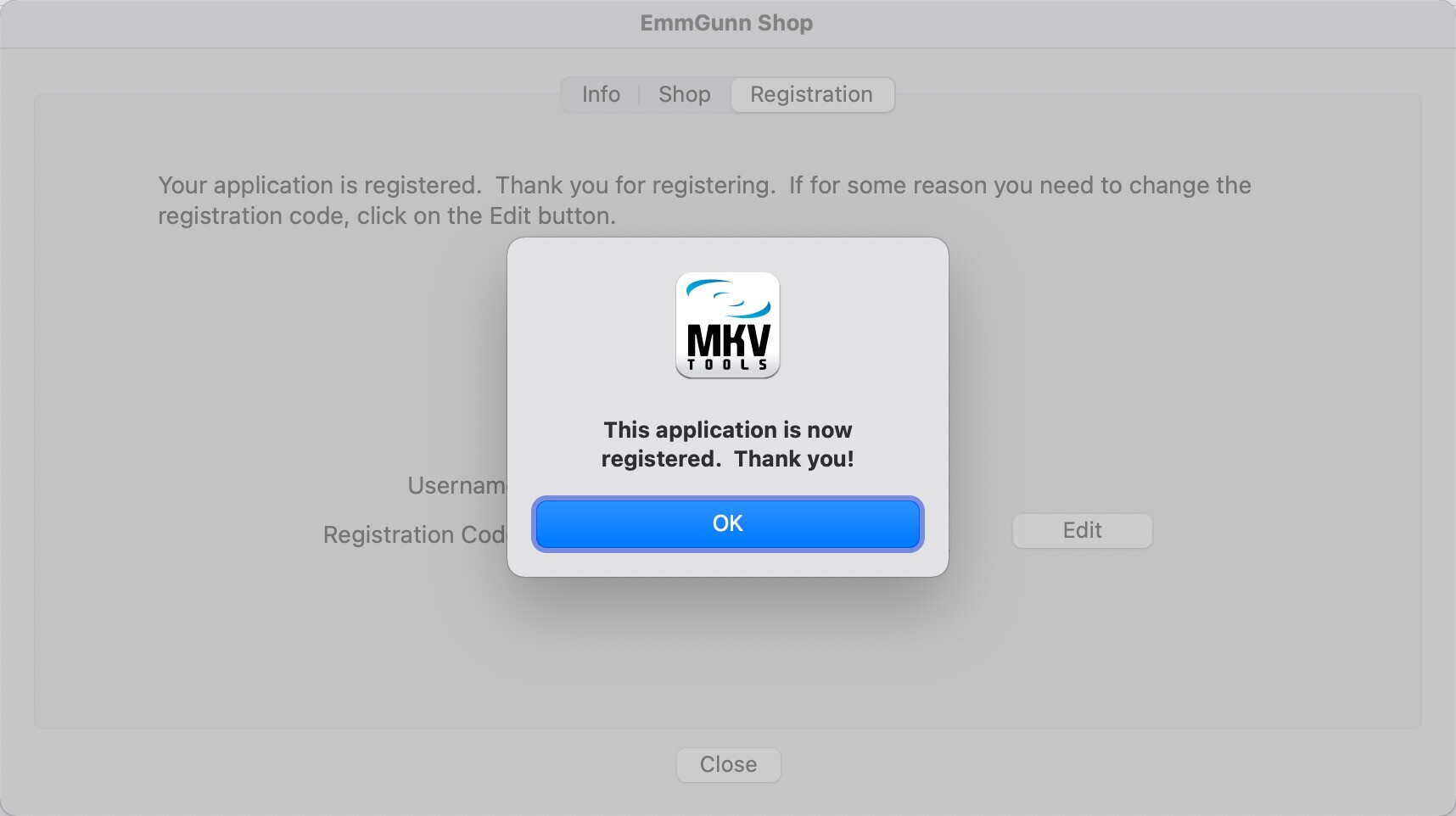
MKVtools for Mac 软件特征
-
将MKV,MP4,OGM和AVI等各种视频文件格式转换为MKV视频。
-
可以转换大多数视频而无需重新编码视频轨道和/或音频轨道,因此处理需要几分钟而不是几个小时,并且不会丢失质量。
-
简化,直观的用户界面,可以避免处理MKV视频的猜测。
-
能够将各种环绕声音频转换为5.1 AC3或5.1 AAC。
-
直观地选择要处理的所需视频,音频和/或字幕轨道,并能够使用视频预览来验证选择。
-
为一步自动编码和跟踪选择设置定义预设。
-
烧录(即硬编码)字幕轨道到视频中,或从内部轨道复制(软字幕)或从互联网上常见的外部字幕文件中复制。
-
控制嵌入式字幕的字体,大小和位置。
-
将MKV视频分割成指定文件大小的片段或开始/结束时间。
-
关闭MKV视频的标题移除压缩功能,以便与播放和编辑更加兼容。
-
加入MKV视频。
-
从MKV视频中提取选定的曲目作为单独的视频和/或音频文件。
-
通过拖放操作将作业单独或批量添加到队列中,以便您可以在一夜之间处理多个文件(仅限已注册的副本)。
-
将一个设置应用于一组文件以便于批量创建(仅限已注册的副本)。
-
输入一个“观看模式”,MKVtools将处理放置在定义文件夹中的所有视频(仅限已注册的副本)。
AVItools for Mac 如何使用
希望MKVtools的大部分操作都非常直观。如果您在首选项窗口或帮助菜单中启用工具提示,那么您将看到有用的关键操作上下文帮助。这是一般指南。
入门
-
1、启动MKVtools并打开您想要处理的文件。您可以通过单击 打开 按钮,从文件菜单中选择“打开”,或者如果您已经注册应用程序,通过拖动文件或文件到主窗口中的表格来打开文件。您打开的文件必须包含视频轨道。
-
2、您应该看到包含在视频文件中的媒体轨道列表以及有关每个轨道的一些信息。
-
3、(仅限注册版本)如果拖动多个文件,MKVtools将显示组中第一个文件的轨道信息。当您开始处理时,使用您在预设区域中定义的预设选择和预设设置将组中的每个文件添加到队列中。请注意,如果预设中的一个或两个设置为“手动”,您将收到警告。
相关专题
相关软件
-
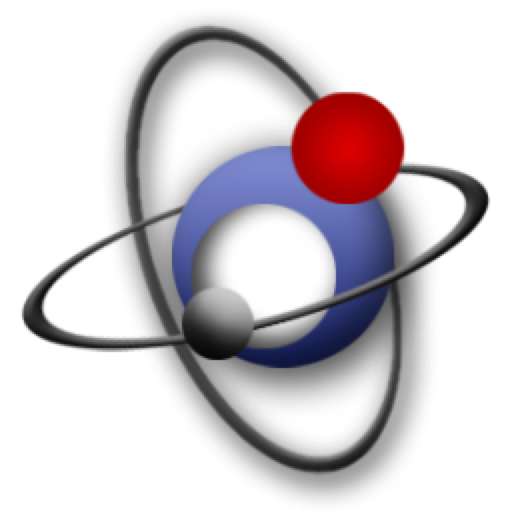
MKVToolNix for Mac(mkv视频编辑工具)
v82.0.0中文版
时间:2024-01-05 大小:36.95 MB -

MKV2MP4 for Mac(mac视频格式转换软件)
v1.4.15(1812)激活版
时间:2020-09-04 大小:9.59 MB -

MakeMKV for mac(MKV视频格式转换工具)
v1.17.5激活版
时间:2023-10-07 大小:50.25 MB -

AVAide MKV Converter for Mac(MKV视频转换软件)
v1.0.16直装版
时间:2022-09-17 大小:103.06 MB -

Aiseesoft MKV Converter for Mac(MKV视频转换器)
v9.2.22激活版
时间:2023-01-30 大小:52.27 MB
 后退
后退 榜单 X
榜单 X